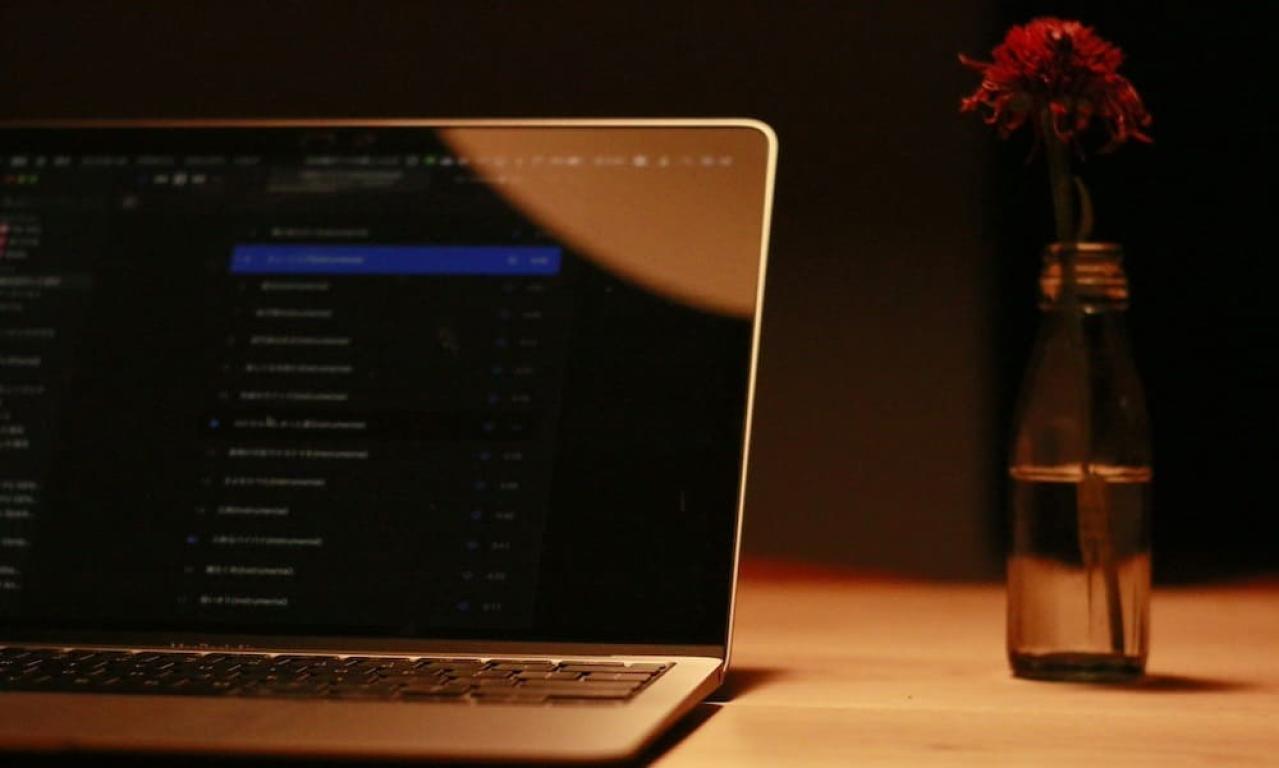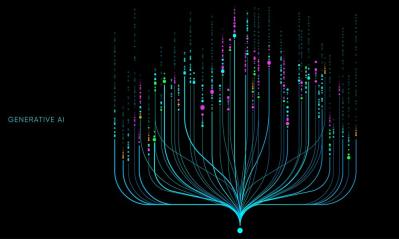AI画像生成ツールとは?

ChatGPTというのを耳にしたことがある人も多くなってきました。多くの企業で取り入れ始められたり、若者の間ではすでに生活の一部として利用されていることも増えてきています。
また、GPT-4oの発表は界隈を賑わせているほどのアップデートがありました。より高速化されただけでなく、画像認識や音声認識においても、優れた性能を発揮しています。さらに英語以外の言語の精度も格段に上がりました。
そんな近年、飛躍的に発展しているAIですが、その技術は画像生成にも活用されています。例えば、「海辺で椅子を広げ、新聞を読みながらくつろいでいる老人」のようなテキストを画像生成ツールに打ち込むと、依頼に沿った画像が一瞬で生成されてしまう、そんな魔法のようなことが、今は無料でできてしまうんです。
今までは、まずラフを描いて有料のツールを使って描いて...なんてことが当たり前でしたが、これからの時代、あなたの頭の中にあるイメージは一瞬で形になってしまうかもしれません。
この記事ではそんなAI画像生成ツールのなかでも無料で使えるツールと、その使い方をご紹介します。AI画像生成ツールの画像を使用するにあたっての注意点についても触れますので、ぜひ最後までご覧ください。
無料で使えるAI画像生成ツール3選

数多くあるAI画像生成ツールの中から、今回は無料で使えるかつ、初めての方でも比較的使用しやすいものを3つピックアップしました。
DreamStudio
Stability AI社が提供する、会員登録さえすれば、誰でも無料で使える画像生成ツールです。
同じくStability AI社が提供するStable Diffusionという画像生成ツールをWeb上で誰もが使えるようにしたのが、このDreamStuidoです。
Bing Image Creator
Microsoft社によって提供されている画像生成AIツールです。日本語プロンプトに対応済みで、英語のみ対応のAI画像作成ツールと比べて、簡単にプロンプトを入力できることが特徴です。
Microsoftアカウントを作成するだけで、AIによる画像作成機能を無料で利用できます。
※プロンプト=ユーザーがコンピュータに入力する命令や指示のことを指します。
Canvaマジックスタジオ
画像の編集やデザインが簡単にできる人気のツールであるCanva。こちらにもベータ版ではありますが、画像生成の機能が追加されました。
日本語にも対応しているので、初めての方でも使いやすい仕様になっています。
使い方
ピックアップしたAI画像生成ツールの基本的な使い方をご紹介します(各ツールの情報は2024年5月時点の内容です)。
Bing Image Creatorの使い方
まず、一番簡単なBing Image Creatorを使ってみましょう。

ここから画面上にあるボックスにプロンプト=命令文を入力します。完了したら右の生成をクリックするだけで画像が出力されます。
今回は「海辺で黄昏る老人」という画像を生成したいと思います。
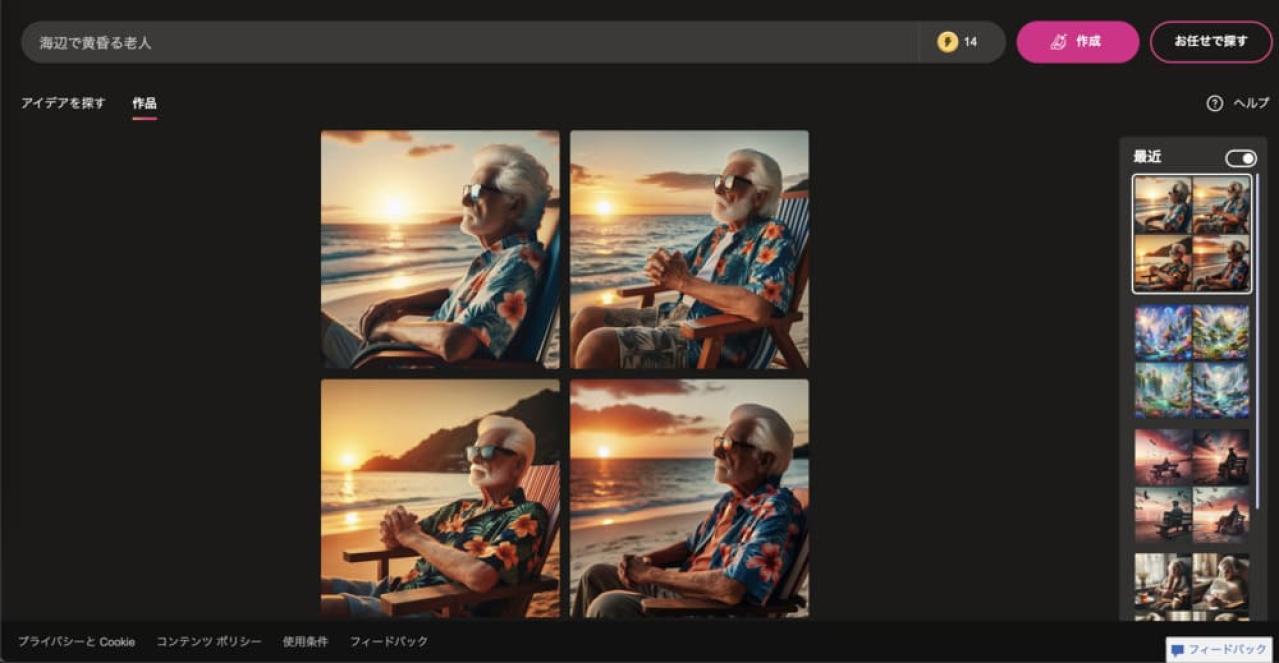
このようにイメージ通りの画像が一瞬で、しかも複数パターン作れてしまいます。もしこの画像があまり気に入らない場合は、ここから追加で細かい調整をし、画像を修正していくことも可能です。
Bing Image Creatorではボックス横にクレジットが表示されますが、これはあくまで画像を高速で生成する際に必要なものですので、数字が0になっても画像の生成は可能です。
DreamStudioの使い方
続いてはDreamStudio。こちらは少し複雑になっていますが、その分細かい指定ができるので、よりイメージした画像を生成しやすいです。
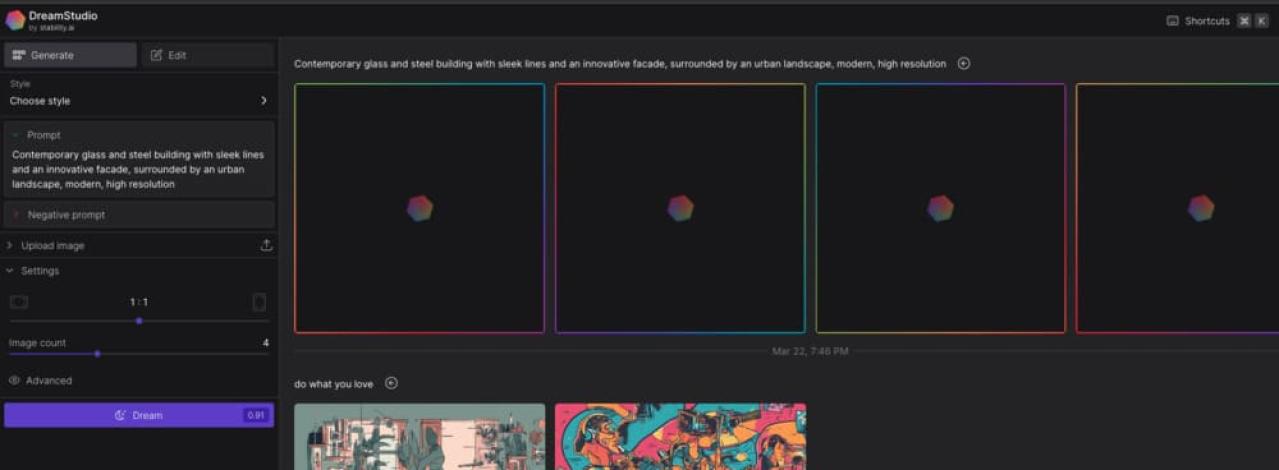
左側の設定項目を埋めていきます。
Style
出力される画像のスタイルを選ぶことができます。イラストやドット絵、3Dなど16種類から選ぶことが可能です。
Prompt
ここで欲しい画像の詳細を入力しましょう。DreamStudioは英語対応なので、日本語でプロンプトを書いてから翻訳ツールのDeepLなどで英訳してから入力するのをお勧めします。
Negative Prompt
ここでは出力される画像に不必要な要素をあらかじめ指定することができます。Negative Promptも合わせて使うことで、より精度の高い画像を生成することが可能です。
Upload image
こちらは画像を読み込ませることで、その画像に近い形で新しく生成することができます。
Settings
画像のアスペクト比(縦横の長さの比率)を直感的に設定できます。Image countでは出力される画像の数を指定できます。
これらの情報を入力したら「Dream」をクリックすれば画像が生成される仕組みです。DreamStudioは出力できる画像に限りがあるので、注意して使いましょう。アカウント作成時、25クレジット(枚数換算すると約125枚分)が付与されるので、その範囲なら無料で画像を生成可能です。クレジットを使い切ると画像を作れなくなってしまいます。
Canvaマジックスタジオの使い方
最後にCanvaマジックスタジオのマジック生成機能です。DreamStudioを簡略化し、日本語にも対応させた操作感となっています。
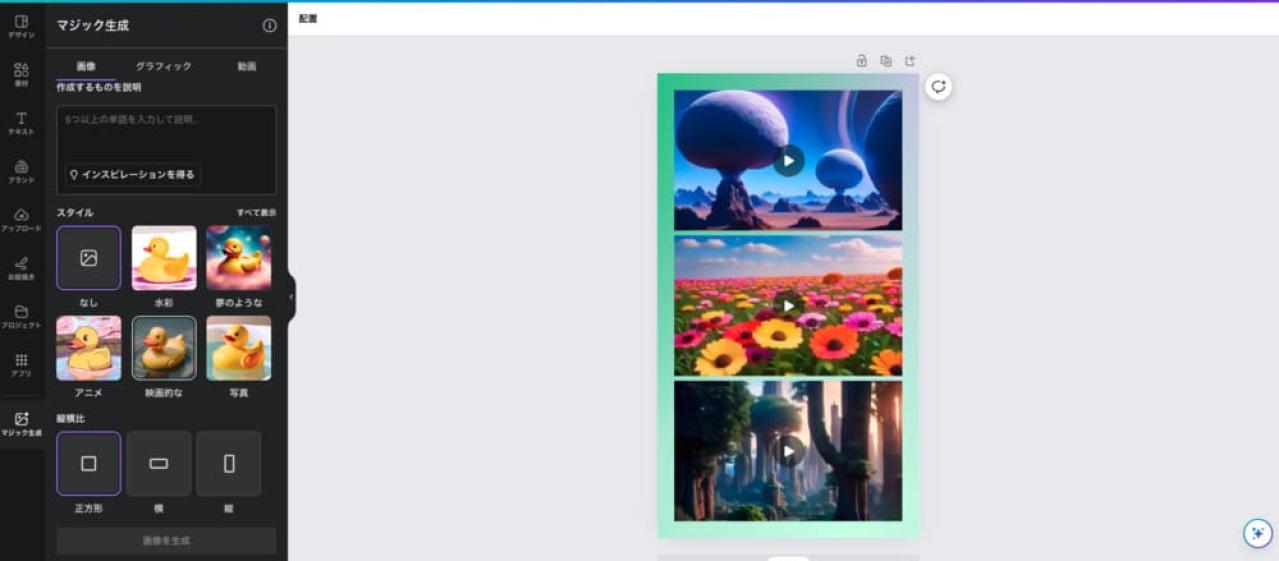
DreamStudioと同じように、スタイルを選択し、アスペクト比を選択したら、あとは日本語でプロンプトを入力するだけで画像が作れてしまいます。
Canvaマジックスタジオもクレジット制となっているので生成できる画像の回数に上限が設けられています。上限は50回です。
注意点

Stable Diffusionで作られたものは、開発元のStability AI社がパブリックドメインになると記載しています。つまり商用利用可なので必然的に同じツールを使っているDreamStudioも商用利用が可能ということになります。
しかし、生成AIで作られた画像に対する著作権は未だ曖昧な部分も多く、意図せず著作権侵害のリスクが伴います。
Bing Image Creatorは商用利用不可です。これは利用規約にも明記されており、利用する我々も事前に把握しておくべき事項です。
Canvaのマジックスタジオですが、こちらは著作権フリー、商用利用可能です。公式ヘルプセンターでの回答も曖昧な部分や、現地の法律に委ねるといった記載があるため、こちらも一定のリスクはあるでしょう。
※参考:マジックスタジオを安全かつ合法的に使用する方法(Canva)
さらにここで注意しなければならないのが、画像を読み込ませ、それをベースに画像を生成したケースです。DreamStudioでいうUpload Imageの部分です。
例えば、人気漫画のキャラクターの画像をAIに読み込ませて、機械学習によりそのキャラのタッチに近い画像を作り、それを商用利用した場合は法的に罰せられる可能性があります。
読み込ませた画像が著作権フリーでないとこのようなケースがあるため、十分に注意が必要です。
触れておくのは必須。活用は注意深く
AI画像生成ツールの技術はまだ法的な整備が追いついていなかったり、使い方が確立しておらず、なかなかとっつきにくい分野でもあります。
しかし近い将来間違いなく、人々の生活に必要なものになってくると言われています。いざそうなった時に困らないためにも、今のうちにAI画像生成ツールを遊び感覚で触ってみておくのが良いのではないでしょうか。
この記事を書いたライター
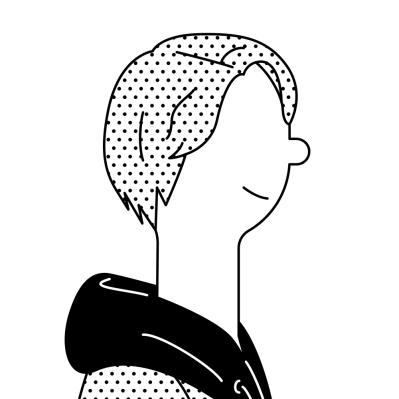
あんどりゅー
副業ライター。本業はマーケティング畑の人。中学生からつけていた日記が700件目を超え、「あれ、もしや文章書くの好きなのでは?」とようやく気づきライターの道へ。現在はジャンル問わず挑戦中。ごく稀に音楽ライター。自然と音楽と乗り物が大...